有时候我们需要对浏览器中的网页一直进行刷新的操作,一般是手动点击刷新或者是按F5刷新。不过这样的操作未免太麻烦了,有的用户在电脑中使用火狐等其他浏览器,可以通过添加相关插件来设置定时自动刷新网页。
推荐:电脑操作系统下载
1、运行火狐浏览器,打开右上角菜单,点击“附加组件”图标。;
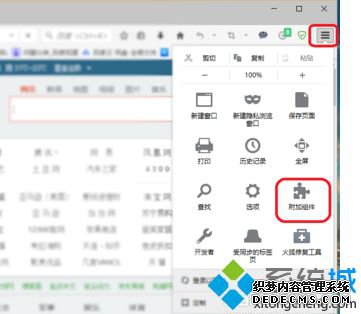
2、在附加组件管理器的在右上角搜索框中输入“ReloadEvery”,并点击搜索,在搜索结果中找到插件ReloadEvery,并点击右侧的“安装”按钮;
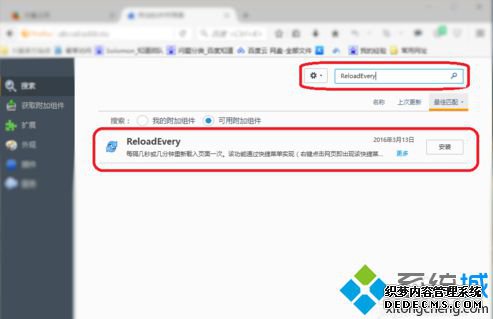
3、安装完成后需要重启浏览器;
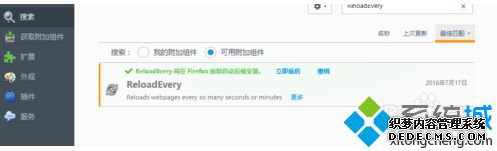
4、重启后就可以使用ReloadEver插件功能了,如果需要设置网页刷新,可以右击网页面空白处,在右键菜单中可以找到Reload Every;
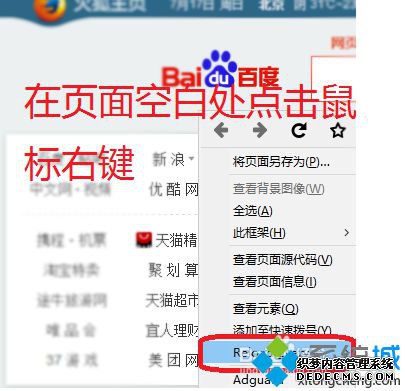
5、在Reload Every的子菜单中,可以看到ReloadEvery插件的选项,设置需要的时间,点击“启用”即可。
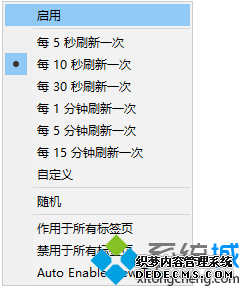
以上电脑中设置Firefox火狐浏览器定时自动刷新网页的方法就为大家介绍到这里了。
------相关信息------



